
Sisällysluettelo:
- Kirjoittaja Bailey Albertson [email protected].
- Public 2023-12-17 12:58.
- Viimeksi muokattu 2025-01-23 12:42.
Jaetun yhteyden käyttöönotto ja käyttö iPhonessa, iPadissa ja iPod touchissa
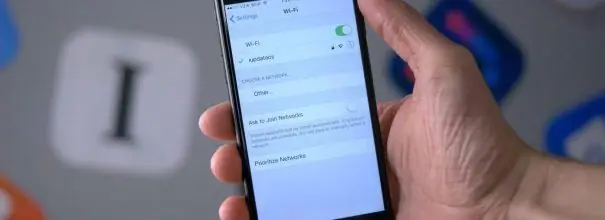
Ilmainen internet on yleistä näinä päivinä. Wi-Fi-hotspotit löytyvät jokaisesta julkisesta paikasta. Mutta on tilanteita, joissa sinun on käytettävä Internetiä kiinteästä laitteesta tai kannettavasta tietokoneesta, mutta lähellä ei ole Wi-Fi-verkkoa. Sieltä jakaminen voi olla hyödyllistä iPhonessa, iPadissa tai iPod touchissa.
IPhone-, iPad- ja iPod touch -jako
Nykyään Applen laitteet, kuten iPhone, iPad ja iPod touch, ovat hyvin yleisiä. Modeemitila on toiminto, jonka avulla voit muodostaa yhteyspisteen näistä gadgeteista ja jakaa Internet-signaalin lähimpien älypuhelimien, tablettien jne. Kanssa. Internetiin matkapuhelinoperaattorin kautta.

Voit jakaa Wi-Fi-yhteyden puhelimellasi
Kuinka modeemitila otetaan käyttöön
Jos haluat "jakaa Internetiä" iOS-laitteeltasi, toimi seuraavasti:
-
Siirry puhelimen asetuksiin ja etsi "Modeemitila" -painike. Klikkaa sitä.

Jaettu välilehti iPhonen asetuksissa Valitse puhelimen asetuksista "Modeemitila"
-
Kytke liukusäädin päälle, jos haluat laitteen alkavan tarjota Internet-yhteyttä muilta laitteilta. Voit tehdä tämän liu'uttamalla kytkintä oikealle.

Liukusäädin "Modeemitila" -välilehdellä Siirrä liukusäädintä oikealle, jotta puhelin voi tarjota Internet-yhteyden muista laitteista
Modeemitilan käyttö
Kun olet kytkenyt tilan päälle, sinun on päätettävä, kuinka muodostat yhteyden puhelimen luomaan verkkoon. Vaihtoehtoja on useita:
- Wi-Fi-yhteyden kautta;
- käyttämällä Bluetoothia;
- laitteen USB-liitännän kautta.
Luettelo muista toiminnoista riippuu valinnastasi.
Wi-Fi-yhteyden kautta
Yhteyden muodostaminen Internetiin Wi-Fi-yhteyden kautta:
- Valitse luotu Wi-Fi-yhteys tietokoneen tai kannettavan tietokoneen kautta.
- Syötä salasana, jos se on asetettu ja yhteys luodaan.
Aseta salasana etsimällä laitteen "Modeemitila" -valikosta rivi "Salasana" ja kirjoittamalla haluamasi salasana. Sen on täytettävä seuraavat vaatimukset:
- käyttäen vain englanninkielisiä kirjaimia;
- numeroiden ja välimerkkien käyttö;
-
sisällön on oltava vähintään kahdeksan merkkiä pitkä.

Salasana modeemitilassa Syötä haluttu salasana tälle riville tarpeen mukaan
Video: Kuinka jakaa Wi-Fi iPhonen kautta
USB: n kautta
Internet-yhteyden muodostaminen USB: n kautta:
-
Asenna iTunesin uusin versio virallisilta verkkosivustoilta henkilökohtaiseen tietokoneeseen tai kannettavaan tietokoneeseen, koska ohjelman mukana tulee ohjaimet, joiden avulla iOS-laite voidaan liittää tietokoneeseen onnistuneesti.

ITunesin pääikkuna Asenna iTunes laitteeseen, johon "jaat" Internetiä
- Liitä mobiililaite tietokoneeseen. Tämä on tehtävä laitteen mukana toimitetulla erityisellä USB-kaapelilla.
-
Puhelimesi pitäisi näkyä iTunesissa. Varmista, että olet luonut yhteyden ja pystyt käyttämään sitä.

iPhone kytketty USB: n kautta Varmista, että yhteys on luotu
Älä jätä USB-liitäntää aktiiviseksi, jos et käytä sitä tällä hetkellä. Muussa tapauksessa puhelin muodostaa yhteyden laitteeseen lataamisen sijaan aina, kun se kytketään tietokoneeseen.
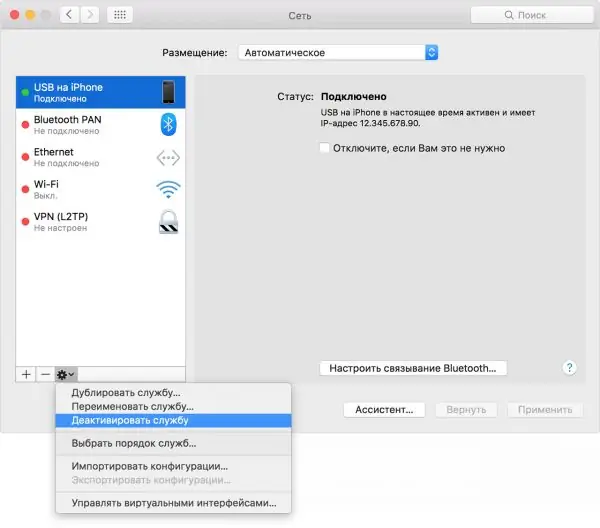
Voit keskeyttää USB-yhteyden napsauttamalla "Poista palvelu käytöstä"
Bluetoothin kautta
Yhteyden muodostaminen Internetiin Bluetoothin kautta:
- Siirry puhelimen asetuksiin.
- Ota Bluetooth käyttöön.
- Aktivoi myös Bluetooth-moduuli laitteessa, johon haluat muodostaa yhteyden.
-
Napsauta ilmoituspalkin yhteyskuvaketta. Valitse seuraavaksi laite ja napsauta "Yhdistä verkkoon" (Mac OS). Jos yhteys on onnistunut, näet vastaavan merkinnän.

Laitteiden yhdistäminen Bluetoothin kautta Tarkista, onko yhteys onnistunut
-
Jos yrität muodostaa yhteyden Windows-käyttöjärjestelmän laitteeseen, avaa pikavalikko hiiren kakkospainikkeella ja valitse Yhdistä kautta ja tukiasema.

Windows Bluetooth Laitteet ja tulostimet -ikkunassa Napsauta hiiren kakkospainikkeella laitteen kuvaa ja valitse "Yhdistä kautta" ja "Tukiasema"
Mahdolliset ongelmat ja ratkaisut
Jos puhelimen asetuksissa ei ole "Modeemitila" -toimintoa, toimi seuraavasti:
-
Avaa "Cellular" -osio.

Puhelimen asetusten kohta "Matkapuhelin" Valitse kohde "Cellular"
-
Tässä ovat operaattorisi tiedot: APN, käyttäjänimi ja salasana.

Operaattorin tiedot Muistamme määritetyt tiedot matkapuhelinoperaattoristasi
- Muista tai kopioi nämä tiedot ja kirjoita ne sitten modeemitilaan.
- Kun APN, käyttäjätunnus ja salasana on syötetty, Modeemitila-painike näkyy Cellular-välilehden asetuksissa.
Wi-Fi-yhteysongelmat
Jos yhteys epäonnistuu, varmista, että:
- valitset tarkalleen laitteellesi luomasi tukiaseman;
-
salasana syötettiin oikein;

Salasana modeemitilassa Tarkista, että syötetty salasana on oikea
- IOS-laitteeseen ei ole liitetty liikaa ulkoisia laitteita. kertaluonteisten yhteyksien lukumäärä voi olla rajoitettu.
Jos yhteys epäonnistuu, yritä käynnistää Wi-Fi-moduuli uudelleen tietokoneessa (tai muussa laitteessa, josta yrität muodostaa yhteyden).
USB-yhteysongelmat
Jos USB-liitännässä on ongelmia:
- varmista, että iTunes tunnistaa laitteesi, jos ei, päivitä ohjelma;
- tarkista USB-kaapelin eheys;
- yritä deaktivoida ja aktivoida verkko uudelleen.
Jos se ei auta, vedä USB-kaapeli ulos ja kytke se takaisin liittimeen.
Bluetooth-yhteysongelmat
Jos sinulla on ongelmia yhteyden muodostamisessa Bluetoothin kautta:
- sammuta ja kytke sitten Bluetooth-moduuli päälle molemmissa laitteissa;
- jos mahdollista, vältä muita laitteita, joissa on aktiivinen Bluetooth-moduuli;
- poista ne liitetyt laitteet, jotka puhelin on tallentanut. Yritä sitten muodostaa uusi yhteys;
- yritä käynnistää puhelin uudelleen sammuttamatta jakotoimintoa.
Olemme selvittäneet, kuinka laittaa iOS-viestintälaite jakotilaan. Nyt voit käyttää Internetiä tietokoneesta, tabletista tai kannettavasta tietokoneesta sijainnistasi riippumatta, jos verkon peittoalueella on iPhone tai iPad.
Suositeltava:
Kuinka Ottaa Sirin Käyttöön IPhonessa Ja Käyttää Ohjelmaa, Mikä On Siri, Asettamisen Perusteet, ääniohjauksen Sammuttaminen Ja Muita Tietoja

Miksi tarvitsen Siriä iPhonessa, iPadissa ja iPodissa. Kuinka kytkeä se päälle ja pois päältä. Sirin äänenvaihtaja. Vianmääritys: Palauta iPhone-asetukset
Mitä Tehdä, Jos Kissa On Purrut Tai Naarmuuntunut, Mitä Tehdä, Jos Puremiskohta On Turvonnut (käsivarsi, Jalka Jne.), Mikä On "kissan Naarmutauti"

Kissan puremien ja naarmujen seuraukset. Ensiapu ihmiselle. Lääketieteellinen apu: immunisaatio, antibioottihoito. Ehkäisevät toimet
Windows 10: N Lukitusnäyttö - Kuinka Ottaa Käyttöön Tai Poistaa Käytöstä, Poistaa Kokonaan Ja Suorittaa Muita Toimintoja

Lukitusnäytön mukauttaminen Windows 10: ssä: kytke se päälle ja pois päältä, vaihda kuva, lisää sovelluksia. Mahdolliset asennusongelmat ja ratkaisut
Ilmainen VPN-laajennus Operalle: Mikä Se On, Kuinka Ladata, Asentaa Tietokoneelle, Ottaa Käyttöön Ja Määrittää Opera

Mitä VPN-palveluja on olemassa laajennusten muodossa. Onko Operassa sisäänrakennettu VPN. Kuinka asentaa VPN-laajennus Opera-selaimeen ja käyttää sitä
Ilmainen VPN-laajennus Yandex-selaimelle: Mikä Se On, Kuinka Ladata, Asentaa Tietokoneelle, Ottaa Käyttöön Ja Määrittää Yandexille

Mikä on VPN. Yandex-selaimen VPN-laajennukset: haku, asennus, määritys. Kuvaus suosituista VPN-laajennuksista
